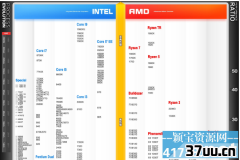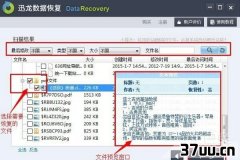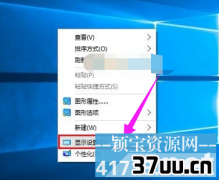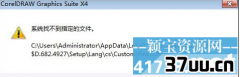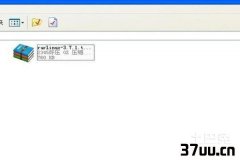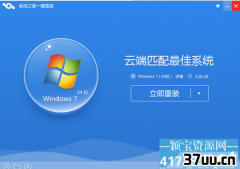如何清除浏览器缓存,ie浏览器清除缓存
在我们平常的上网中,大家都会用到浏览器,比如IE、360、谷歌等。如果我们上网比较多,会留下很多上网痕迹及缓存记录,如果缓存信息过多,会影响我们的上网质量,影响我们的上网体验。下面,小编给大家带来了清除浏览器缓存的操作方法。
浏览器浏览网站次数多了,就会产生许多缓存文件,浏览器缓存是为了加速浏览,但是也会影响我们的使用,我们浏览器缓存怎么清理呢。经常听到有人这样说:“你把浏览器缓存清理清理试试看啊。”下面,小编就来跟大家一同探讨一下清除浏览器缓存的操作。
怎么清除浏览器缓存
打开谷歌浏览器。点击右上方的设置图标,进入设置选项。
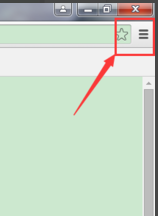
清除浏览器缓存电脑图解1
点击选择中的【设置】,进入到设置页面。
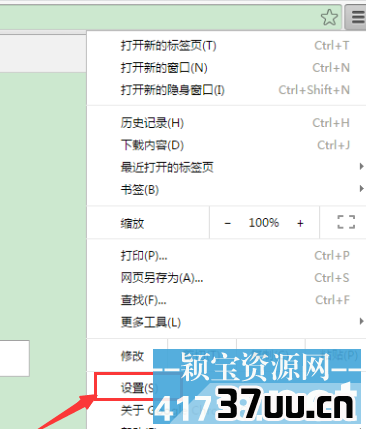
缓存电脑图解2
在最下方,点击【显示高级设置】
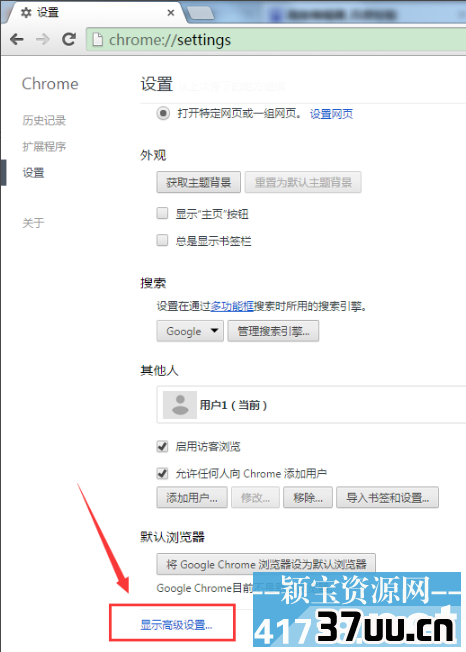
清除浏览器缓存电脑图解3
在展开的高级设置里面,点击【清除浏览数据】

清除缓存电脑图解4
勾选要清理的内容,以及清理的时间范围,确认后,点击【清除浏览数据】进行清除
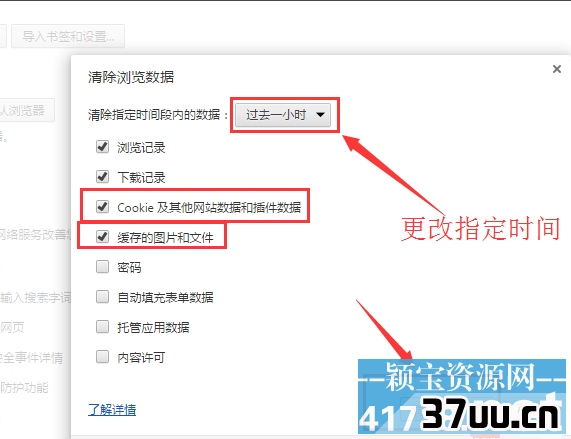
浏览器电脑图解5
再次打开谷歌浏览器,则进行了缓存的清理工作
方法二:
找到控制面板,并且点击进入。

清除缓存电脑图解6
进入到控制面板的首页后,找到Internet选项。
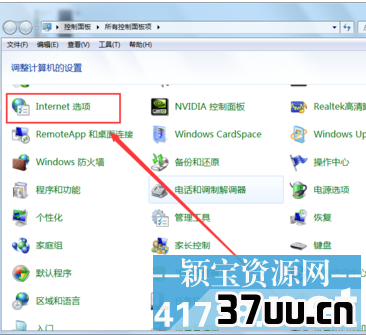
浏览器电脑图解7
找到常规选项,进入到常规选项页面。

清除缓存电脑图解8
在下面找到删除按钮,点击删除按钮就彻底清除浏览器缓存文件了。
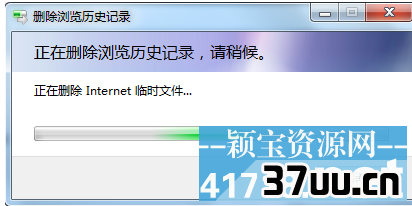
缓存电脑图解9
以上就是清除浏览器缓存的方法操作了,更多精彩教程尽在“小白一键重装”官网。
版权保护: 本文由 康雨竹 原创,转载请保留链接: https://www.37uu.cn/detail/7488.html